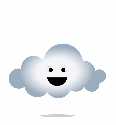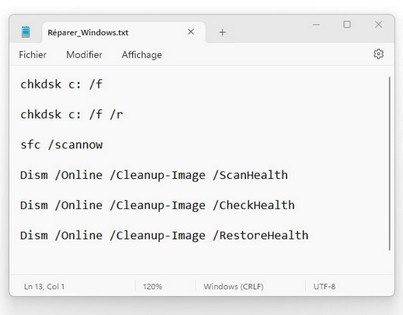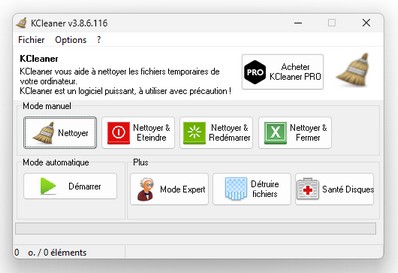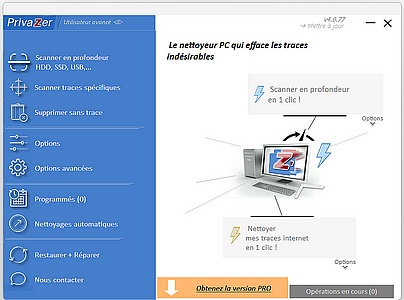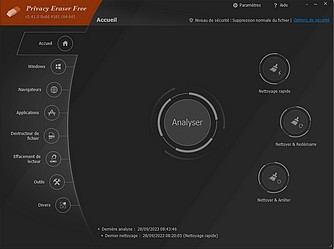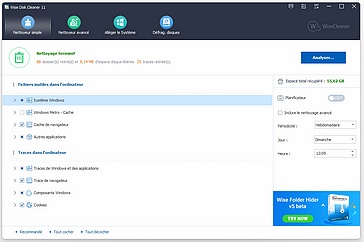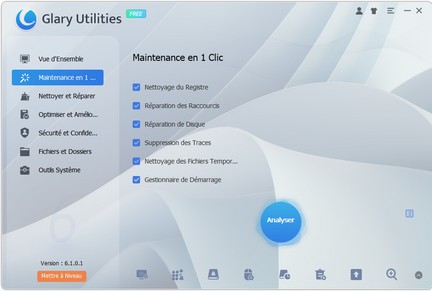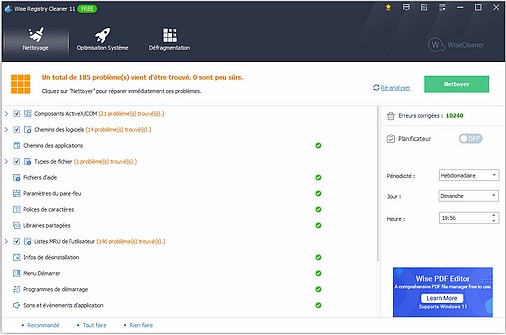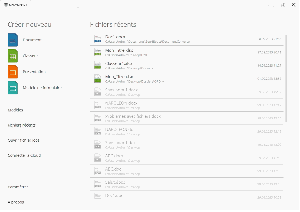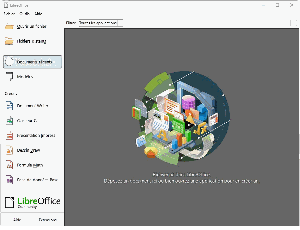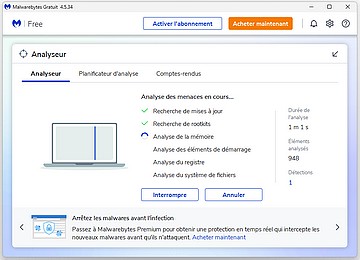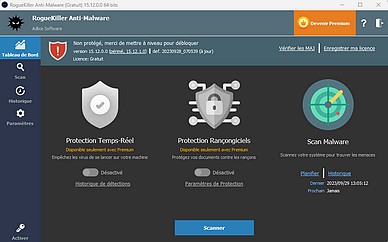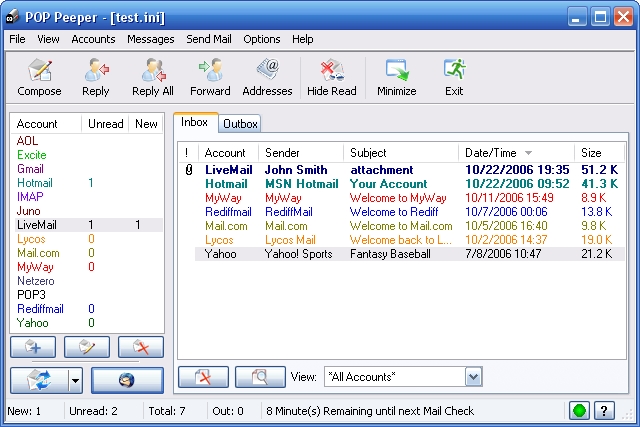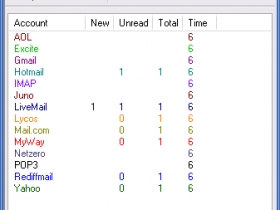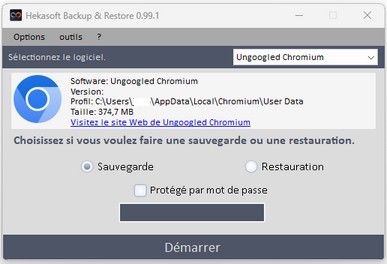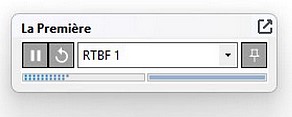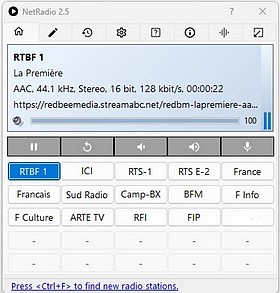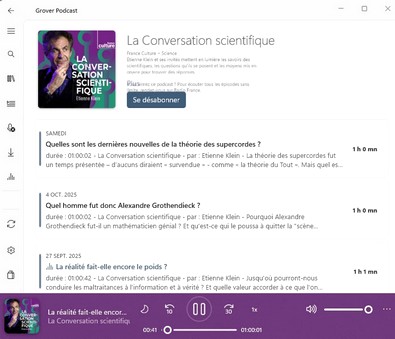|
Certes Windows n’est pas parfait, loin s’en faut, même si son aspect s’est amélioré avec Windows 11, mais il faut bien reconnaître qu’il est beaucoup plus agréable à utiliser que par exemple certaines versions de LINUX qui elles ont l’avantage d’être gratuites ce qui n’est pas le cas pour Windows même si l’on ne s’en rend pas compte lorsque l’on achète un nouveau PC puisqu’il est souvent fourni avec
l’appareil. Mais pour avoir un Windows pratique et agréable encore faut-il qu’il n’y ait pas des dysfonctionnements dus à des fichiers corrompus pour diverses raisons pendant son utilisation, qu'il soit adapté à son matériel et que les logiciels, si possible gratuits, que l’on utilise soient efficaces. J’ai donc créé sur cette page 3 sections, une section « Réparation » où l’on trouve quelques conseils pour réparer Windows, une courte section « Alléger Windows » et une section « Logiciels » où figurent un certain nombre de logiciels qui peuvent être utiles.
Réparation
Tout d’abord je vous propose de télécharger le petit fichier texte «
Réparer_Windows.txt » (clic droit sur l'image puis enregistrer le lien sous) et d’utiliser les divers outils système qu’il contient si Windows ne fonctionne plus correctement.
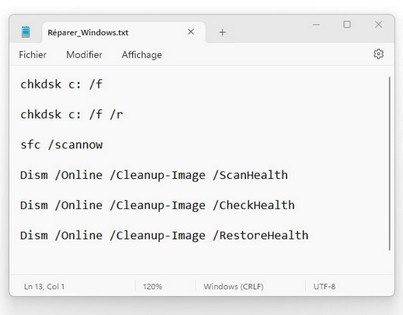
Pour commencer il faut faire un clic droit sur le bouton démarrer de Windows puis Terminal Windows Administrateur (ou Powershell Administrateur) puis copier une des lignes et la coller dans le terminal puis « Entrée ».
Pour les petits dysfonctionnements l’utilitaire « chkdsk » permet de vérifier et réparer le disque où est installé Windows, vous avez le choix entre :
chkdsk c: /f
c: étant la lettre du lecteur que l’on souhaite analyser (à remplacer si le disque Windows a une autre lettre) et
f corrigeant les erreurs sur le disque - rapide - 3 étapes
chkdsk c: /f /r
En plus de f pour corriger les erreurs r localisant les secteurs défectueux et récupérant des informations lisibles - beaucoup plus long - 5 étapes
Une fois que vous aurez collé une de ces 2 lignes dans le terminal il vous sera demandé : « Voulez-vous que ce volume soit vérifié au prochain redémarrage du système ? (O/N) ». Tapez « O » puis touche entrée et redémarrer l’ordinateur.
Un autre outil « sfc /scannow » permet lui de réparer les fichiers système de Windows et donc de résoudre des problèmes plus graves.
Collez
sfc /scannow
puis « entrée » et à la fin du processus soit vous avez comme résultat « Le programme de protection des ressources Windows n'a trouvé aucune violation d'intégrité » et dans ce cas tout va bien, soit vous obtenez « La protection des ressources Windows a trouvé des fichiers corrompus et les a réparés avec succès » et vous n’avez plus rien à faire sinon redémarrer l’ordinateur soit enfin vous pouvez avoir le message : « La protection des ressources Windows a trouvé des fichiers endommagés, mais n’a pas réussi à tous les réparer »
Dans ce dernier cas il va falloir utiliser un autre outil « Dism /Online » relatif à l’image de Windows.
Toujours en tant qu’administrateur pour savoir si l’image de Windows est endommagée ou non il faut taper (ou coller) :
Dism /Online /Cleanup-Image /ScanHealth
Si le résultat est « Aucun endommagement du magasin de composants n’a été détecté » en principe sfc /scannow aurait dû pouvoir réparer tous les fichiers endommagés. Vous devriez donc plutôt avoir comme message : « Le magasin de composants est réparable »
Pour en avoir la confirmation tapez (collez) :
Dism /Online /Cleanup-Image /CheckHealth
Et si le message final vous dit que le magasin de composants est bien réparable il vous faut saisir pour effectuer cette réparation (restauration) la commande suivante :
Dism /Online /Cleanup-Image /RestoreHealth
Et vous devriez obtenir le résultat suivant : « La restauration a été effectuée. L’opération a réussi ». Vous pouvez donc à nouveau exécuter l’outil « sfc /scannow » pour vérifier s'il y a des erreurs. En cas d’échec, semble-t-il assez rare, de « RestoreHealth » je vous invite à consulter les sites spécialisés traitant ce sujet d’une manière plus approfondie.
Recommandation : garder le petit fichier texte à portée de main pour avoir accès à ces outils très facilement en cas de panne.
Si enfin après ces essais votre problème, qui est peut-être gênant, persiste je vous conseillerais avant de réinstaller Windows de télécharger le logiciel fiable et sans risque de
Tweaking.com dont la version gratuite est capable de réparer bien des choses en le démarrant en mode sans échec et si vous ne savez pas quoi choisir en cochant toutes les options après avoir cliqué sur « Ouvrir les réparations ».
Alléger Windows
Créer son propre iso allégé
En cette période de grandes turbulences due à la fin de la prise en charge de Windows 10 et à une transformation de Windows qui a introduit l’IA dans ses nouvelles versions de nombreux articles ont été publiés expliquant comment installer Windows 11 sur des PC non compatibles mais il existe aussi une nécessité d’alléger Windows dont la taille ne cesse d’augmenter pour le rendre plus facile à utiliser sur des ordinateurs aux performances modestes. Pour ceux qui souhaiteraient avoir un
Windows plus léger, c’est-à-dire sans certaines fonctions ou applications
« inutiles », il existe un script - Tiny11 Builder - élaboré par les créateurs de la version allégée de Windows « Tiny11 » permettant, après avoir téléchargé un ISO officiel de Windows, de construire son propre ISO allégé. La marche à suivre pour utiliser ce script est décrite I C I
et voici mon conseil concernant cette opérationMon conseil est de rester connecté à Internet pendant la fabrication de l’ISO, car le script semble devoir accèder à un site de Microsoft, et de s'arrêter quand il est écrit dans le Terminal : « Done. Creation competed ! Press any key to exit the script » et même de copier ailleurs à ce moment-là le fichier « tiny11.iso » qui vient d’être créé car si l'on choisit l'option « continuer » en appuyant sur la touche « Entrée » le script, semble-t-il à cause d'un fichier manquant, a tendance à tout effacer.
Le résultat obtenu est un Windows 11 tout à fait fonctionnel, y compris pour les mises à jour, sans aucun ajout et au contraire très épuré avec même une absence de navigateur au début, navigateur que l'on doit télécharger, si l'on n'a pas de fichier d'installation, grâce au Microsoft Store qui est présent dans la barre des tâches, les quelques fonctions Windows manquantes pouvant être si besoin ajoutées par la suite ainsi que tous les logiciels et applications que l'on souhaite installer.
2 outils pour corriger Windows
Si votre Windows est déjà installé et que vous ne souhaitez pas le remplacer par une version allégée la société allemande O&O spécialisée dans les logiciels pour disques durs et SSD propose pour ceux qui souhaitent « corriger Windows » 2 outils gratuits sans installation c’est-à-dire qu’il suffit de cliquer dessus pour les lancer :
« ShutUp10++ » pour améliorer la vie privée et désactiver la transmission de données à Microsoft comme la fonction Copilot+ Recall. Son utilisation est assez simple car, après avoir si besoin vérifié les services concernés, il faut désactiver tout ce qui est conseillé (points verts colonne à droite) « Action/Appliquer tous les paramètres recommandés »
« O&O AppBuster » lui permet de désinstaller en une seule fois toutes les applications Windows indésirables y compris cachées que le logiciel recommande de supprimer (points rouges) - (« Modifier/Sélectionner toutes les applications dont la suppression est recommandée » puis « Actions/Supprimer des applications ») Et si avant la suppression l'on trouve dans la liste quelques applications qui nous sont utiles il suffit de les décocher pour les « sauver ».
Ainsi grâce à ces 2 logiciels votre Windows même s’il n’est pas vraiment allégé deviendra moins intrusif et sera débarrassé d'applications installées sans votre consentement.
Logiciels
Généralement l’on se préoccupe des logiciels quand on a un Windows tout neuf, que l’on ait un nouvel ordinateur ou que l’on ait tout réinstallé, mais il peut aussi arriver que pour diverses raisons l’on décide d’en supprimer certains et d’en installer de nouveaux. Voici donc une liste non exhaustive de logiciels que pour la plupart vous connaissez déjà mais qui peuvent être utiles et qui, à part un (deuxième page), ont l’avantage d’être gratuits. Je les ai classés par catégories en fonction de leur domaine d’application.
Les nettoyeurs
Il y a quelques années Ccleaner était assurément le meilleur mais suite à son rachat par Avast il est devenu très invasif avec des publicités jaillissant de nulle part. Je ne vous le conseillerai donc pas. A la place je vous propose une série de nettoyeurs gratuits et en français que vous pouvez utiliser l’un après l’autre pour supprimer toutes les traces.
|


|